В заметке дана подробная пошаговая инструкция, как создать группу ВК, какой тип сообщества лучше выбрать, как подобрать название группы. Рассказано и показано, как заполнить описание группы, настроить основные разделы, загрузить красивую обложку, логотип группы и так далее - эта инструкция для новичков, но и те, у которых есть созданная группа ВКонтакте могут проверить всё ли они смогли учесть при создании своей группы
Группа или паблик ВКонтакте, что лучше?
Группа подходит для людей, объединенных по интересам для дискуссий. Группа бывает открытой, тогда вы просто вступаете в группу. Когда группа закрытая, вступить вы можете только с одобрения администратора, а в частную группу вы можете вступить только по приглашению администратора.
Публичная страница (паблик) подходит для людей, которые хотят рассказать о своем хобби или деятельности, полезной для других людей, и даже зарабатывать на этом деньги. Она подходит индивидуальным предпринимателям, компании, фирме. Публичную страницу будут видеть все всегда, она не может быть закрытой; в любой момент вы можете перевести страницу в группу.
В данной заметке я расскажу основы создания Публичной страницы и дам рекомендации по её заполнению. Публичную страницу я буду называть группой, поскольку отличий между группой и страницей не так уж много
Как создать группу в ВК: подготовка
При создании группы ВК вам понадобится две картинки:
- обложка группы - картинка размером 1590Х400 пикселей
- логотип группы - картинка размером 200Х200 пикселей
Картинки заданных размеров можно подобрать в Гугл картинках, Яндекс картинках или создать уникальные картинки в программах, которыми вы владеете.
Заранее продумайте название вашей группы: можно представить себя, как компанию (фирму) даже если в ней всего один человек - Вы. Это профессиональный подход к своей деятельности.
Название и тематика группы ВКонтакте
Войти в сеть во ВКонтакте: к этому времени вы должны быть уже зарегистрированы во ВКонтакте, иметь там свой аккаунт - личную страницу.
В левом меню нажать на слово “Сообщества” [1], затем нажать “Создать сообщество”[2]
Если у кого-то слева по каким-то причинам нет пункта меню “Сообщества”, тогда в верхней строке браузера введите https://vk.com/groups
В открывшемся окне выбрать "Публичную страницу"
В первой строке следует написать название группы - для названия можно использовать свои Имя и Фамилию, например, “Мастерская Ольги Булычевой”, если вы что-то делаете своими руками. Или “Дневник Ольги Булычевой”, если вы ведете блог и тому подобное. Для названия группы можно использовать просто вид своей деятельности, например “Игры и игрушки” - представьте себя, как компанию.
Во второй строке выбрать тематику группы, для этого нажмите на “галочку” справа строки. В открывшемся окне найдите соответствующую тематику и нажмите кнопку Enter (на клавиатуре компьютера). Нажмите “Создать сообщество”
Как настроить группу в ВК
Сообщество создалось и вы сразу попадаете в Настройки:
измените адрес страницы своего сообщества [1] - придумайте красивое название и запишите его латинскими буквами[2]. Если рядом будет сообщение, что адрес занят, то придумайте новый (не забывайте “Сохранить”).
Спускайтесь ниже, в “Дополнительную информацию”[3].
В строке “Веб-сайт” заполните адрес своего сайта, если он у вас есть.
В строке “Телефон” запишите номер контактного телефона.
В строке “Предлагаемые новости” нажмите на “галочку” и выберете “Выключить” для того, чтобы на вашей странице не было спама
Теперь, если вы нажмете в левом меню на пункт Сообщества”, то вы увидите свою только что созданную группу (пока, скорее всего, в самом конце).
Нажмите на название группы и вы снова окажетесь в своей группе
Прежде чем перейти к дальнейшим действиям, я покажу, как изменить название группы и её тематику, для этого в правом меню нажмите “Управление” - вы окажетесь в Настройках группы
Чтобы выйти из Настроек и снова вернуться на страницу группы нажмите справа “Вернуться к странице”
Итак, для того, чтобы изменить название группы ВК, снова нажмите “Управление” и попадете в Настройки - здесь вы можете изменить название своей группы
Если захотите изменить тематику группы, то опускайтесь вниз страницы в раздел "Дополнительная информация", меняйте тематику и не забывайте “Сохранить”
Информация о группе ВКонтакте
Уделите особое внимание информации о группе ВКонтакте в разделе “Описание” - этот раздел будут видеть пользователи, которые заходят на страницу вашей группы, поэтому оно должно быть небольшим, но емким. Напишите чем вы занимаетесь (1-2 предложения).
Распишите более подробно: по пунктам, что вы предлагаете (4-6 пунктов) - здесь может быть ваш каталог или прайс-лист с ценами: выберите самые популярные услуги или товары. Предложите подарок: минимальный подарок - это бесплатная консультация по вашей деятельности
Тип группы и верификация
В Настройках под описанием группы появился пункт “Тип группы”, который вы всегда можете здесь изменить, но если вы хотите, чтобы информацию в вашей группе читало как можно больше пользователей, то сделайте группу открытой
В Настройках под пунктом Адрес появился пункт “Верификация” группы ВК:
Как добавить обложку в группу ВК
Обложка группы в ВК должна быть у вас уже готова - красивая картинка размером 1590Х400 пикселей, отображающая тематику вашей группы.
Для того чтобы добавить обложку в группу ВК нажмите на "Управление" в правом меню страницы и перейдите в Настройки. В строке “Обложка сообщества” нажать на слово “Управление” ; в открывшемся окне нажать на “+”
Ищем у себя на компьютере заранее подготовленную картинку обложки
После загрузки обложки, в открывшемся окне нажать “Сохранить и продолжить”. В следующем открывшемся окне, где в верху написано “Обложка сообщества”, а внизу загруженная картинка, нажать на Х - закрыть окно
"Сохранить" обложку и выйти на страницу Группы (посмотреть на обложку). Если обложка не появилась обновить страницу, нажав в левом верхнем углу браузера на круглую стрелку
Как изменить обложку группы ВК
Первый способ
- на странице группы в правом меню нажать “Управление” и перейти в Настройки
- в пункте “Обложка” нажать на слово “Управление”
- в выпадающем окне наведите стрелку “мыши” в правый верхний угол картинки обложки, и нажмите на значок “стрелка вверх” - загрузить обложку
- откроется окошко вашего компьютера, где вы выберите свою новую обложку
Обложка заменилась, нажать “Сохранить и продолжить”. После замены выйти, нажав Х, вернуться на страницу.
Второй способ
Заменить обложку можно не выходя в “Управление”, а загрузить непосредственно на картинке страницы группы и проделать пункты 3,4 первого способа
Если новая обложка сразу не появилась, обновите страницу.
Как добавить логотип в группу ВКонтакте
На странице группы под обложкой, слева от названия группы, есть пустая иконка логотипа. Наведите на нее стрелку мыши, переведите на открывшуюся кнопку загрузки фотографии и нажмите на кнопку
В открывшемся окне нажмите “Выбрать файл” и выберите подготовленную картинку логотипа 200Х200 пикселей [1] (щелкнуть на неё левой кнопкой мыши), затем нажмите “Открыть”[2]
В Настройках не забудьте нажать “Сохранить изменения” - логотип загрузился. Теперь каждая ваша новая запись будет сопровождаться красивым логотипом
Подведем итоги
Группа создана, оформлена обложкой, логотипом, контактной информацией, описанием вашей деятельности и каталогом. Даны рекомендации по заполнению информацией
Если кто-то захочет сделать индивидуальную обложку и логотип к своей группе, то напишите мне сообщение во ВКонтакте .
Напишите в комментариях все ли было понятно, чего не хватило.
С уважением, Ольга Булычева

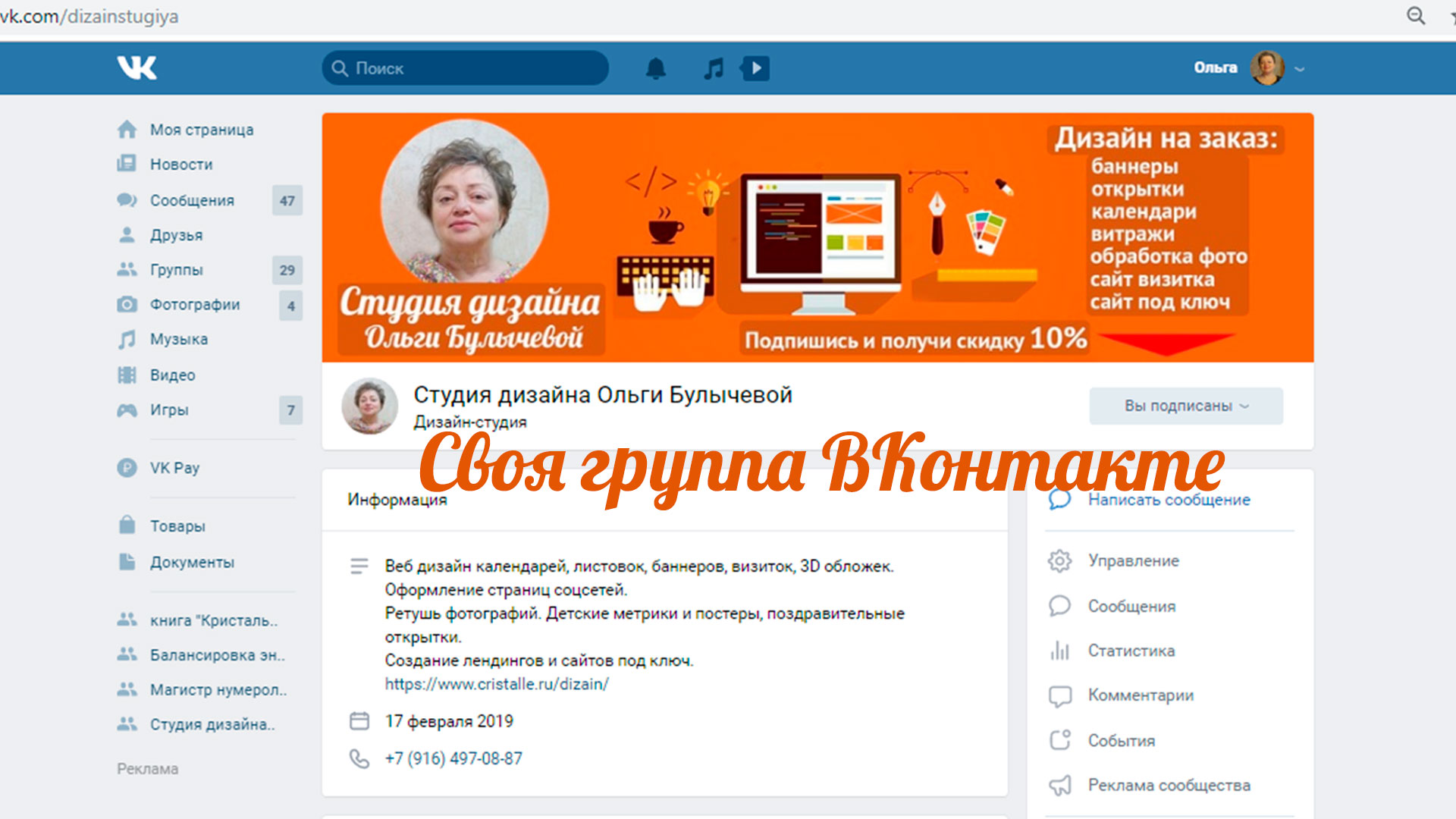
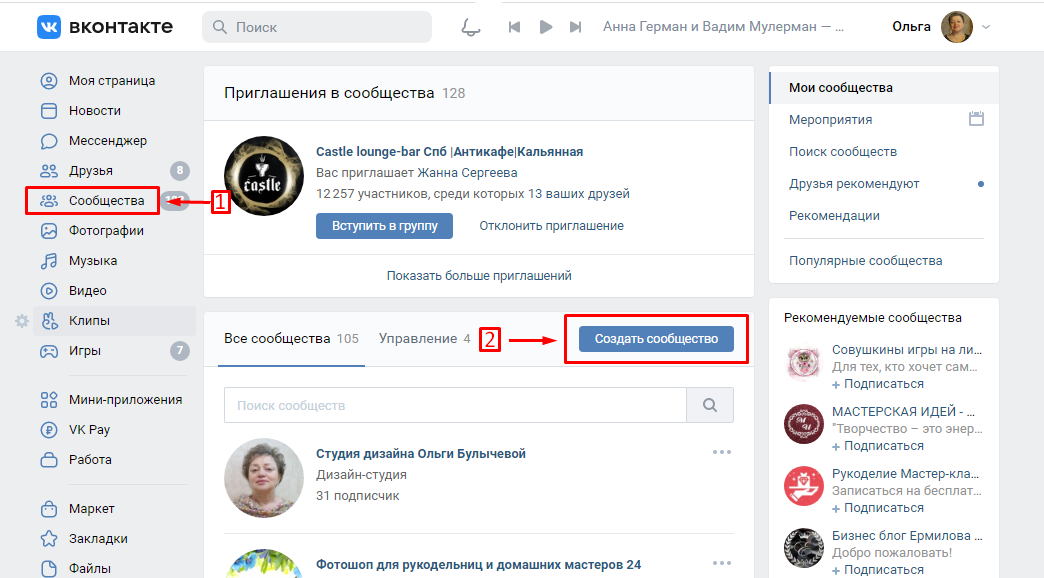
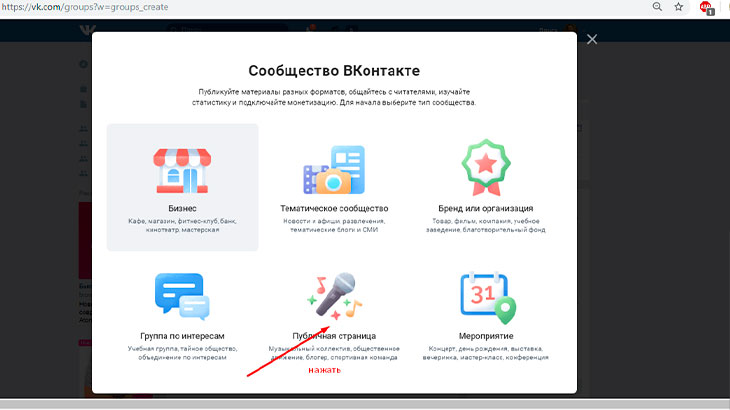
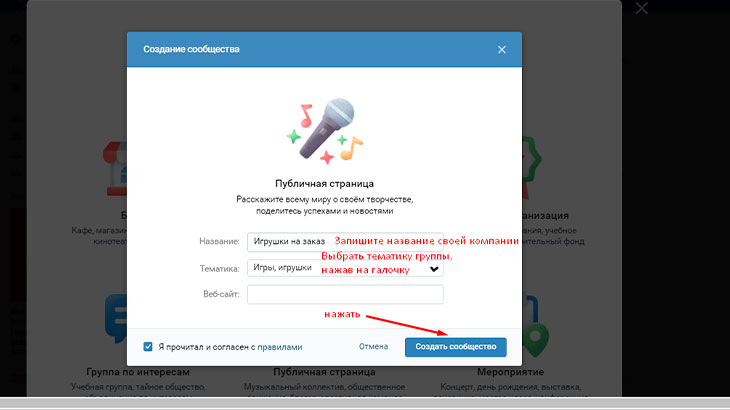
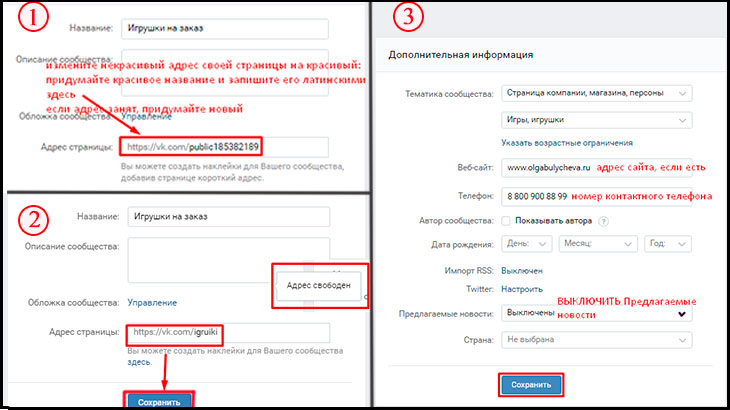
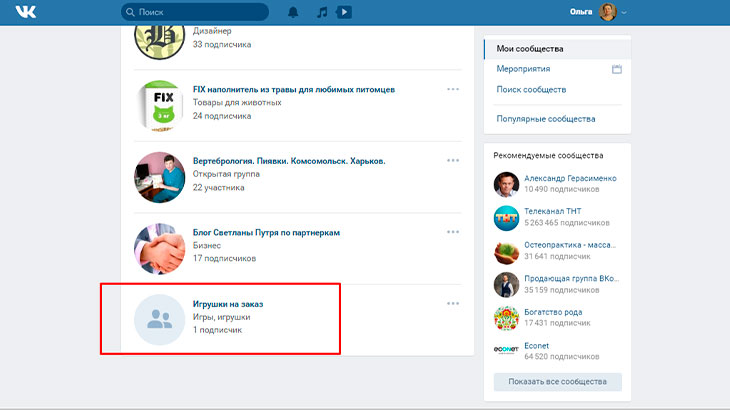
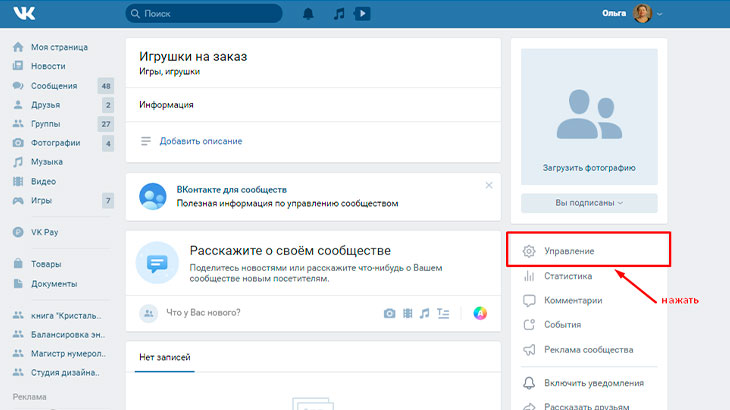
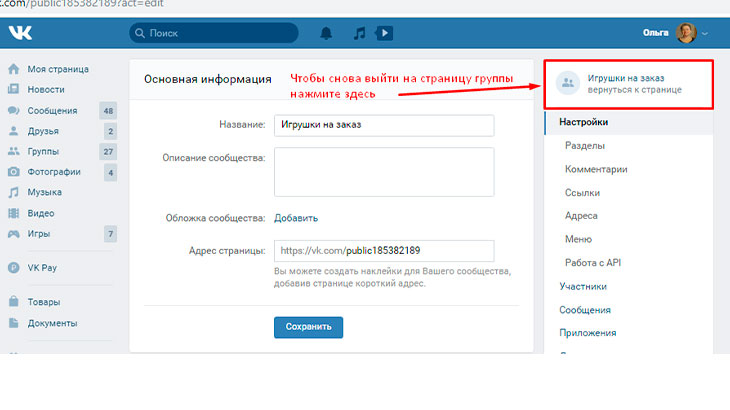
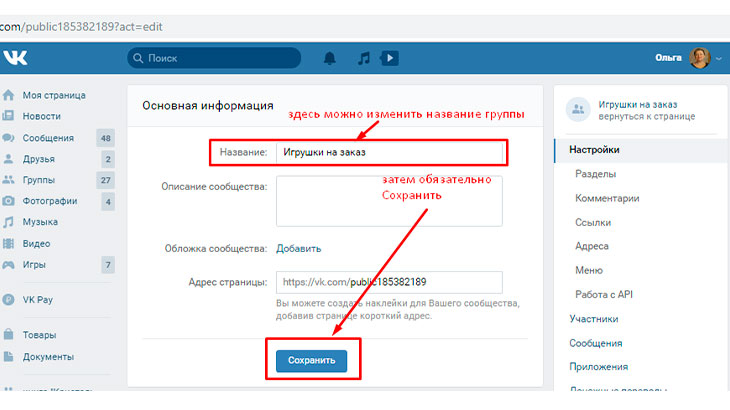
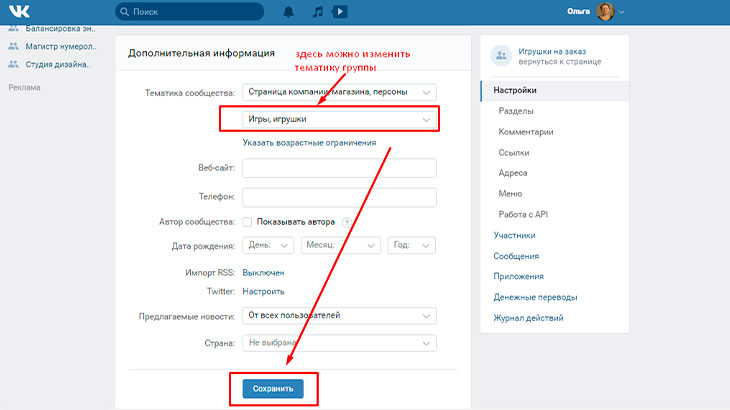
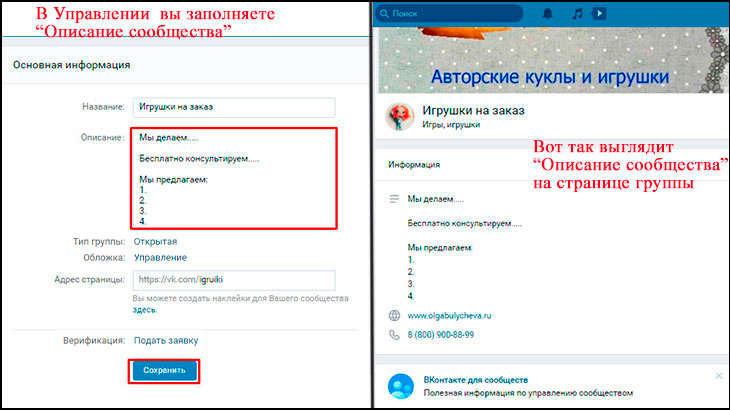

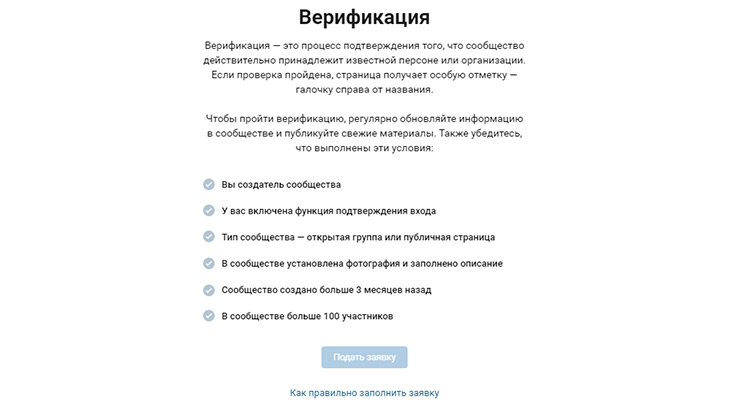
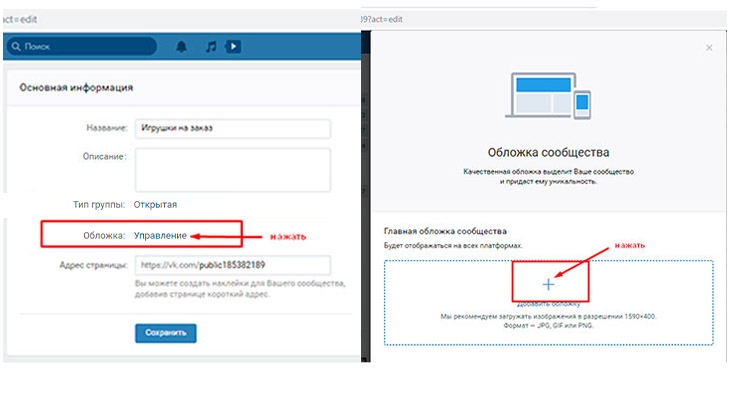
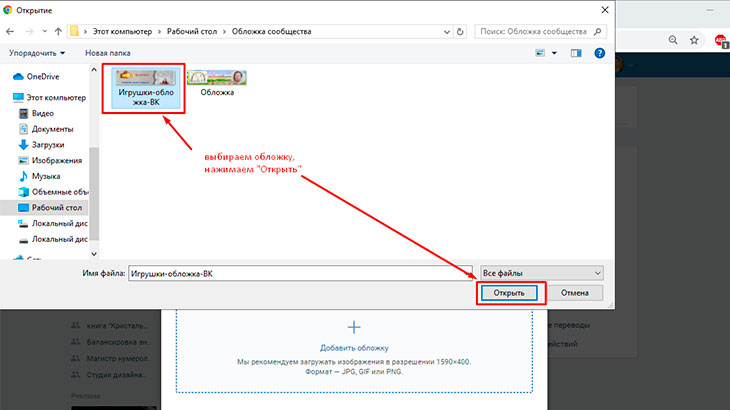
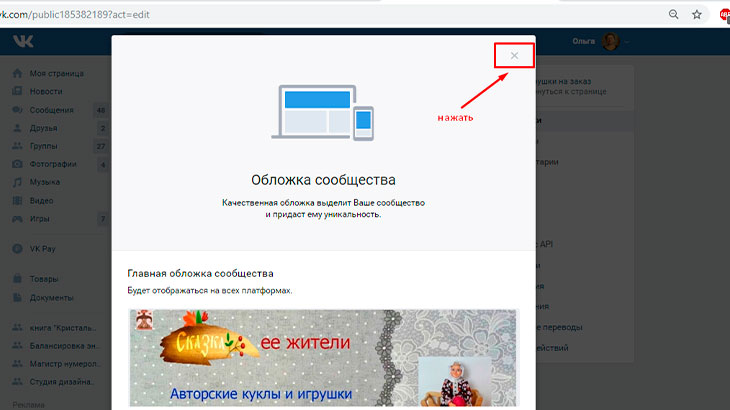
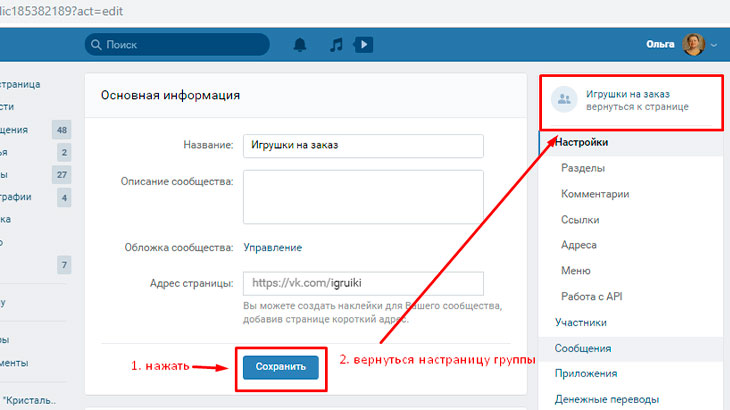
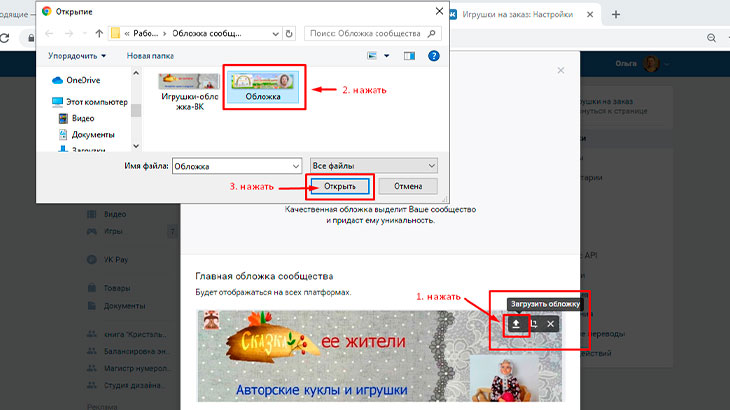
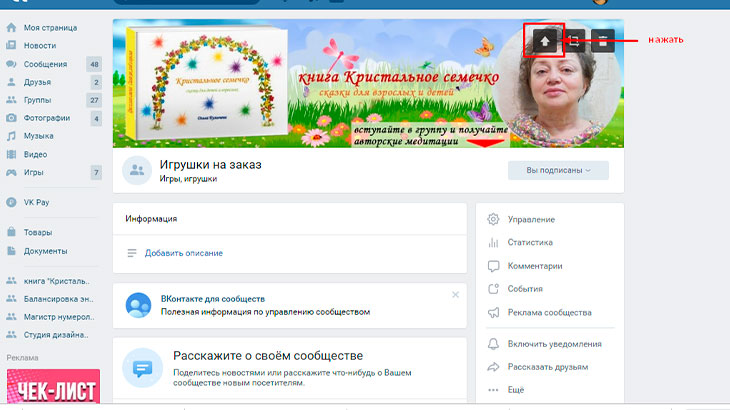
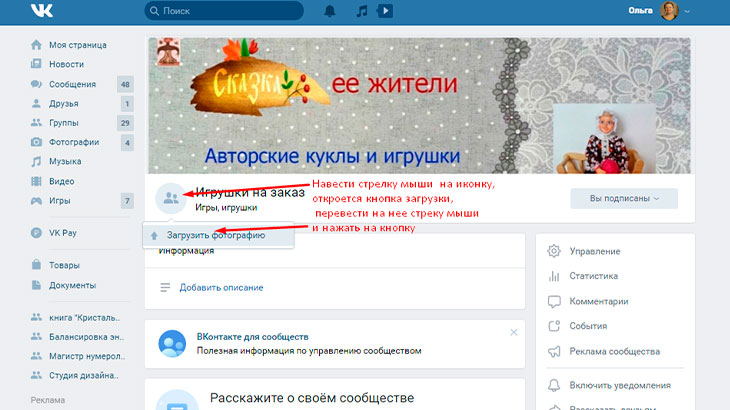
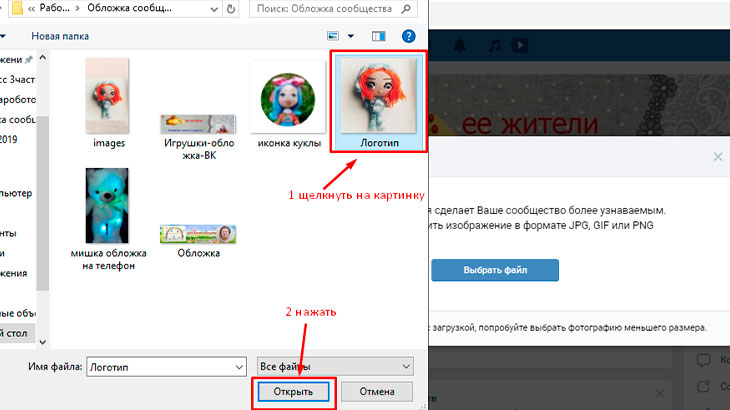
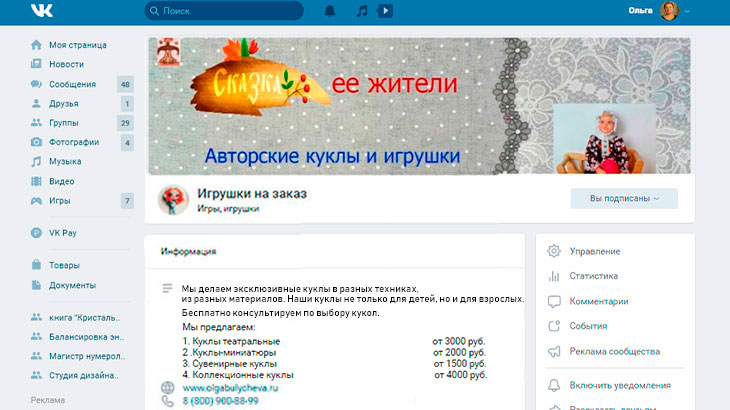
Оставить комментарий